Maison >Tutoriel système >Série Windows >tutoriel du sous-système d'installation win11
tutoriel du sous-système d'installation win11
- PHPzavant
- 2023-12-26 17:07:411506parcourir
Auparavant, Microsoft mettait le sous-système Android sur le magasin. Les utilisateurs peuvent installer des applications Android en installant le sous-système Android. Cependant, le processus de fonctionnement global est encore relativement fastidieux. Suivons l'éditeur pour voir comment l'installer.
Comment installer le sous-système dans win11 :
1. Tout d'abord, nous entrons dans les paramètres. Rejoignez le programme Insider dans Windows Update.
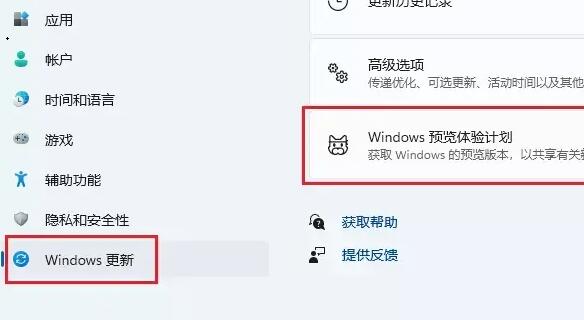
2. Entrez ensuite https://store.rg-adguard.net et entrez "https://www.microsoft.com/store/productId/9P3395VX91NR".
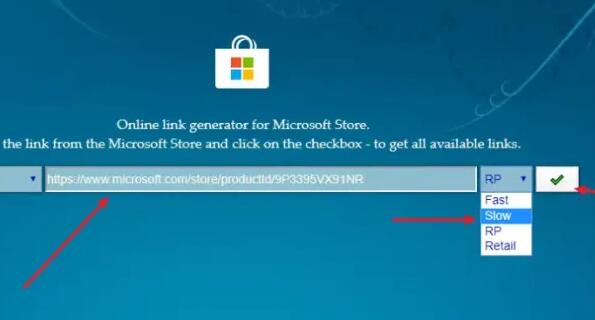
3. Téléchargez plusieurs des fichiers comme indiqué sur l'image.
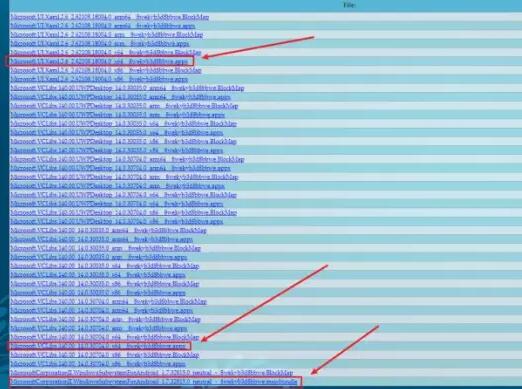
4. Double-cliquez pour installer les deux fichiers Microsoft.VCLibs et Microsoft.UI.Xaml.
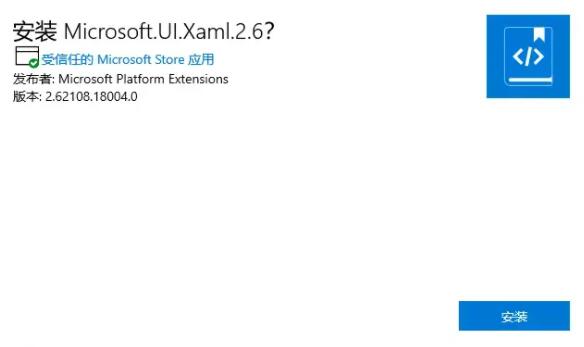
5. Cliquez ensuite avec le bouton droit sur le dossier comme indiqué dans l'image et sélectionnez "Copier l'adresse du fichier"

6. Ensuite, ouvrez PowerShell et exécutez-le en tant qu'administrateur.
7. Saisissez add-appxpackage "l'adresse du fichier précédemment copié"
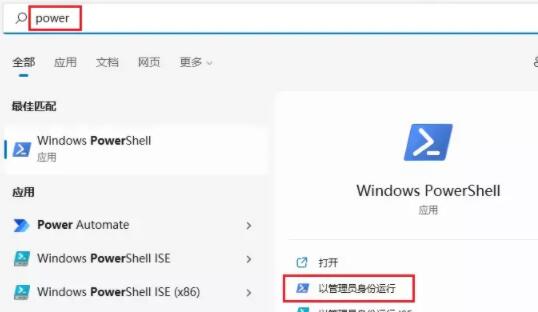
8. Après avoir appuyé sur Entrée pour confirmer, vous pouvez démarrer l'installation.
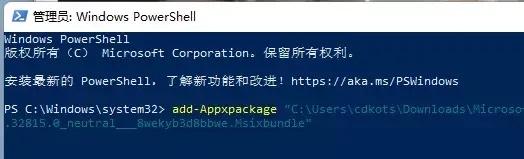
9. Une fois l'installation terminée, entrez dans l'application sous Paramètres - Fonctions facultatives.
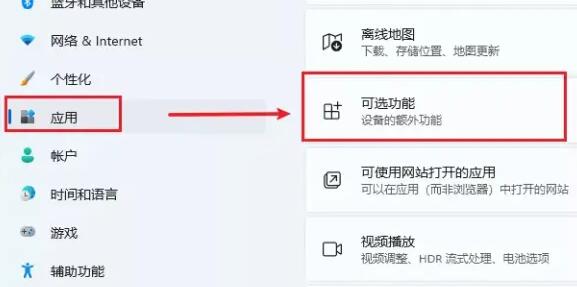
10. Ouvrez la fonction Windows et activez les options comme indiqué sur l'image.
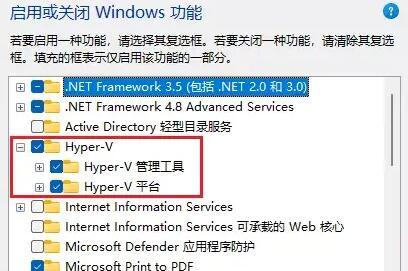
11. Ouvrez ensuite la "Plateforme de machine virtuelle" et cliquez sur OK pour enregistrer.

12. Après ouverture, installez les deux projets comme indiqué sur l'image.
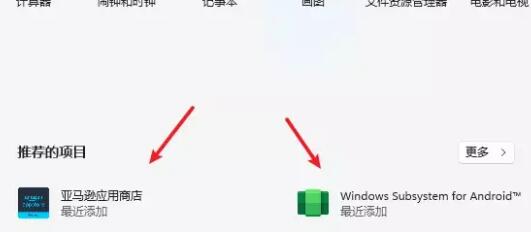
13. Enfin, nous ouvrons le "Mode développeur" et utilisons l'adresse indiquée sur l'image pour relier ADB afin d'installer l'application Android.
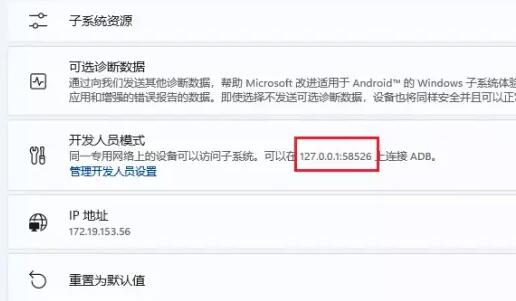
Ce qui précède est le contenu détaillé de. pour plus d'informations, suivez d'autres articles connexes sur le site Web de PHP en chinois!
Articles Liés
Voir plus- clé d'installation win10
- Le téléphone mobile Apple indique que l'application ne peut pas être installée
- Où définir l'autorisation pour interdire l'installation d'applications inconnues
- Comment installer le pilote de la carte réseau sans fil
- Comment empêcher votre ordinateur d'installer automatiquement des logiciels indésirables

